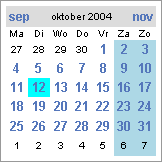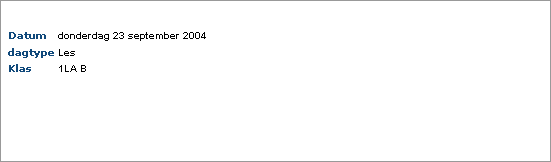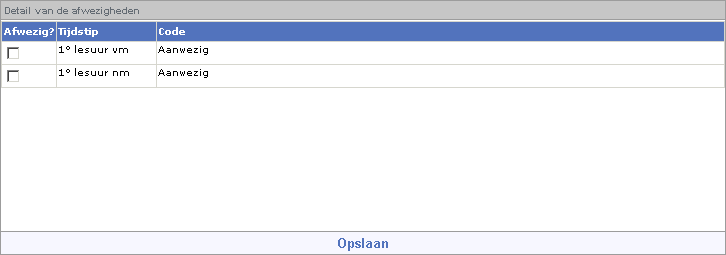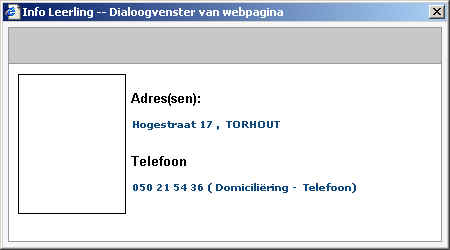Aanwezigheidsregister volgens leerling
[Aanwezigheden - Aanwezigheidsregister...]
Voor de wettelijke basis verwijzen we naar volgende documenten:
- Algemeen: Besluit
van de Vlaamse Regering betreffende de controle op de inschrijvingen van
leerlingen in het secundair onderwijs;
- Voltijds + deeltijds S.O.: SO
70 (Aanwezigheid van leerlingen : aanwezigheidsregister, stamboekregister,
individuele steekkaart en registratiefiche van de leerling. Maatregelen vanaf
het schooljaar 2000-2001 voor het gewoon voltijds secundair onderwijs en het
deeltijds beroepssecundair onderwijs) + SO/2005/04
(Afwezigheden en in- en uitschrijvingen in het voltijds gewoon secundair
onderwijs en het deeltijds secundair onderwijs);
- Deeltijds S.O.: SO/2002/7
(Afwezigheden en in- en uitschrijvingen in het deeltijds beroepssecundair
onderwijs);
- Buitengewoon S.O.: BUSO
04 (Aanwezigheid van leerlingen: stamboekregister, individuele steekkaart,
aanwezigheidsregister, en registratiefiche van de leerling. Maatregelen vanaf
het schooljaar 2001-2002 voor het buitengewoon secundair onderwijs) + SO/2002/05/buso
(Afwezigheden en in- en uitschrijvingen in het buitengewoon secundair
onderwijs).
De aanwezigheden worden
automatisch aangevuld voor alle klassen. Standaard gebeurt dit het eerste lesuur
in de voormiddag en het eerste lesuur in de namiddag. Bijkomende
absentietijdstippen kunnen ingegeven worden langs menu ‘Algemeen’ –
‘Structuur’. Dit betekent dat u vóór deze tijdstippen geen afwezigheden
kunt invoeren.
Aan de hand van de kalender zal geverifieerd worden of er al of niet les is op
een bepaald tijdstip. Enkel op les- en evaluatietijdstippen zal een absentielijst gemaakt
worden.
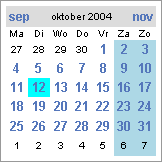 |
Kalender
Selecteer hier de datum waarvoor u de afwezigheden wenst in te
voeren. Deze datum zal opgeslagen worden zodat wanneer u een andere
leerling selecteert in de lijst, u de afwezigheden van dezelfde dag
kunt invoeren.
Op dagen waarop er geen les is (cfr. kalenderinstellingen) kunt u nooit
afwezigheden invoeren. Speciale dagen zoals pedagogische
studiedagen, facultatieve verlofdagen, ... worden op kalenderniveau
ingesteld en moeten dus niet meer individueel ingevuld worden. |
Info
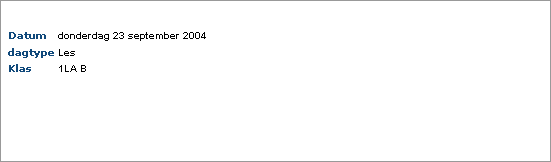
In dit onderdeel ziet u een samenvatting: voor welke
datum wordt de absentielijst getoond, welk is het dagtype (les, geen
les, halve dag les, ...), in welke klas zit de leerling.
Als u in de kalender een datum geselecteerd hebt, krijgt u een lijst van alle tijdstippen
waarop er absenties genomen kunnen worden:
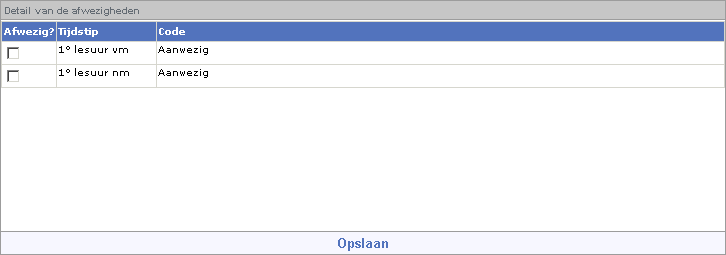
In
dit scherm vinkt u alle tijdstippen aan waarop de leerling afwezig is/was. U
vindt hier enkel de tijdstippen terug waarop er een absentielijst werd gemaakt.
Bij het aanvinken van een tijdstip kan onmiddellijk de afwezigheidscode
ingevuld worden. Standaard wordt de code bij afwezigheid op code onbekend gezet.
Code B, L en R kunt u verder specificeren langs menu 'Extra' - 'Basisgegevens' - 'Afwezigheidscodes'.
Eventueel kan ook een opmerking ingevuld worden (verwijzing naar documenten,
dokter...).
De gegevens worden pas definitief opgeslagen als u op de knop 'Opslaan' klikt.
U zult merken dat code Z niet voorkomt in de lijst met aangeboden codes. Dit heeft
natuurlijk een reden: de controle op het aantal periodes Z wordt hierdoor
stukken eenvoudiger. De ziekteperiodes geeft u in via de knop 'Afwezigheidsperiodes'.
Om een afwezige leerling terug aanwezig te zetten, hoeft u enkel het
afwezigheidsvinkje af te zetten en de gegevens op te slaan.
Merk wel op dat u de ingegeven afwezigheidscodes niet meer kunt wijzigen vanaf
de 15de van de volgende maand! U kunt wel nog nieuwe afwezigheden invoeren en
code onbekend vervangen door de definitieve code.
In het onderste gedeelte van het scherm vindt u het aantal keer dat de leerling een bepaalde code
heeft:

Indien de leerling nog een openstaande code onbekend heeft die u wenst te
wijzigen, kunt u onmiddellijk naar de desbetreffende datum
navigeren door deze te selecteren uit de lijst en op de bliksemschicht te
klikken.
Wie meer informatie betreffende de leerling wil (om bvb. de ouders te
contacteren) klikt op de knop 'Leerlinginfo':
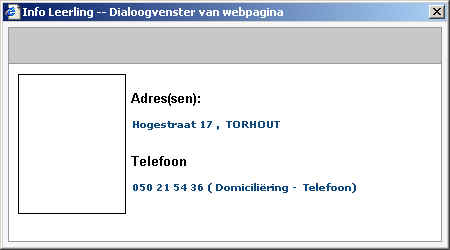
Zie ook: Afwezigheden volgens klas.